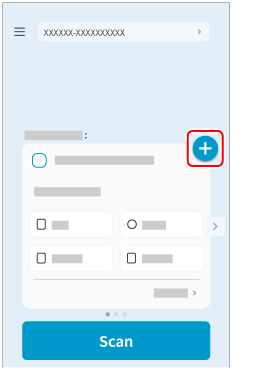ScanSnap Cloud를 사용하여 스캔한 문서에서 생성된 이미지를 사전에 프로필에 등록한 전자메일 주소로 보낼 수 있습니다.
이메일 수신처의 이메일 주소와 이메일 제목이 설정된 스캔 설정을 일괄적으로 생성하면 모바일 장치를 사용하지 않고도 ScanSnap에서 스캔한 이미지를 이메일을 통해 바로 보낼 수 있습니다.
ScanSnap Cloud를 사용하려면 ScanSnap 계정에 로그인해야 합니다.
ScanSnap 계정을 사용할 수 있는 지역은 여기를 참조해 주십시오.
-
ScanSnap의 ADF 용지 츄트(커버)
 를 엽니다. ScanSnap의 ADF 용지 츄트(커버)
를 엽니다. ScanSnap의 ADF 용지 츄트(커버)  오른쪽을 잡은 후 열거나 [Scan] 버튼
오른쪽을 잡은 후 열거나 [Scan] 버튼  을 눌러 전원을 켭니다. ScanSnap의 급지 가이드
을 눌러 전원을 켭니다. ScanSnap의 급지 가이드  를 엽니다.
를 엽니다.
ADF 용지 츄트(커버)를 열면 전원이 켜집니다.
ADF 용지 츄트(커버)를 열면 전원이 켜집니다.
ADF 용지 츄트(커버)를 열거나 [Scan] 버튼을 누르면 전원이 켜집니다.
[Scan] 버튼이 파란색으로 켜지도록 ADF 용지 츄트(커버)를 엽니다.
ADF 용지 츄트(커버)를 열면 연장대  가 자동으로 올라옵니다.
가 자동으로 올라옵니다.
- 모바일 장치의 ScanSnap Home의 스캔 화면에서

 를 탭합니다.
를 탭합니다.
메시지가 표시되면 화면의 안내에 따라 설정 구성을 완료합니다.
- 모바일 장치에서 ScanSnap Home의 스캔 화면에서
 를 누르고 화면의 지침에 따라 스캔 설정을 구성합니다.
를 누르고 화면의 지침에 따라 스캔 설정을 구성합니다.
-
2단계에서 구성한 스캔 설정 배치와 동일한 이름의 프로필이 ScanSnap의 터치 패널에 있는 프로필 목록
 에 선택되어 있는지 확인합니다. ScanSnap의 터치 패널에서 프로필을 선택합니다.
에 선택되어 있는지 확인합니다. ScanSnap의 터치 패널에서 프로필을 선택합니다.
 사용자 이름이 표시되면 사용자 이름을 눌러 [사용자 선택] 화면을 표시한 후 [모두 (클라우드/네트워크 폴더)]를 선택합니다.
사용자 이름이 표시되면 사용자 이름을 눌러 [사용자 선택] 화면을 표시한 후 [모두 (클라우드/네트워크 폴더)]를 선택합니다.
 프로필 목록에서 3단계의 모바일 장치에서 ScanSnap Home에 구성된 스캔 설정 배치와 동일한 이름의 프로필을 선택합니다.
프로필 목록에서 3단계의 모바일 장치에서 ScanSnap Home에 구성된 스캔 설정 배치와 동일한 이름의 프로필을 선택합니다.
-
ScanSnap에 문서를 올려놓습니다. ScanSnap에 문서를 올려놓습니다. ScanSnap에 문서를 삽입합니다.
-
[Scan] 버튼
 을 눌러 문서를 스캔합니다. 터치 패널에서 [Scan] 버튼
을 눌러 문서를 스캔합니다. 터치 패널에서 [Scan] 버튼  을 눌러 문서를 스캔합니다. [Scan/Stop] 버튼
을 눌러 문서를 스캔합니다. [Scan/Stop] 버튼  을 눌러 문서를 스캔합니다.
을 눌러 문서를 스캔합니다.
길이가 360mm를 초과하는 긴 페이지의 문서를 스캔할 때는 [Scan] 버튼을 3초 이상 길게 눌러 주십시오.
문서 스캔이 완료된 후에도 [Scan] 버튼이 파란색으로 계속 깜박이면 [Scan] 버튼을 다시 눌러 스캔을 완료합니다.
문서 스캔이 완료된 후에도 [Scan/Stop] 버튼이 파란색으로 계속 깜박이면 [Scan/Stop] 버튼을 다시 눌러 스캔을 완료합니다.
- 스캔한 문서에서 생성된 이미지가 모바일 장치의 ScanSnap Home에 표시되면 스캔 결과를 확인하고 [완료] 버튼을 누릅니다.
스캔한 문서의 이미지가 ScanSnap 클라우드 서버를 통해 이메일로 전송됩니다.
스캔한 이미지의 전송 상태를 확인하려면 ScanSnap Home 화면 하단의  을 탭하여 스캔한 데이터 화면을 표시한 다음 화면 상단의
을 탭하여 스캔한 데이터 화면을 표시한 다음 화면 상단의  를 탭합니다.
를 탭합니다.
스캔한 문서에서 생성된 이미지가 전자메일을 통해 전송됩니다.
 를 엽니다.
를 엽니다. 오른쪽을 잡은 후 열거나 [Scan] 버튼
오른쪽을 잡은 후 열거나 [Scan] 버튼  을 눌러 전원을 켭니다.
을 눌러 전원을 켭니다.